笔者教你如何设置路由器
时间:2023-05-09 14:47:36
小伙伴你们知道怎么设置路由器吗?要是不知道的话,那么问小编我就对了,因为小编我这儿就有进行设置路由器的方法。那么,接下来我们就一起往下看看来看看设置路由器的方法吧。
我们现在对无线网络的使用是越来越多了,我们在大街上都能随处看到人们连接WiFi,而WiFi就是通过路由器而散发出来的。所以,今天小编要给大家说的知识点也就是如何设置路由器的方法。
第一步:进入路由器地址,连接好无线路由器后,在浏览器输入在路由器看到的地址,一般是192.168.1.1或者192.168.0.1(具体查看说明书)
设置路由器图-1
第二步:输入相应的账号密码,一般新买来的账号密码都是admin。
WiFi图-2
第三步:确实后进入操作界面,你会在左边看到一个设置向导,点击进入。
路由器图-3
第四步:进入设置向导的界面。
WiFi图-4
第五步:点击下一步,进入上网方式设置,我们可以看到有三种上网方式的选择,如果你家是拨号的话那么就用PPPoE。动态IP一般电脑直接插上网络就可以用的,上层有DHCP服务器的。静态IP一般是专线什么的,也可能是小区带宽等,上层没有DHCP服务器的,或想要固定IP的。因为我拨号所以选择pppoe。
WiFi图-5
第六步:选择PPPOE拨号上网就要填上网帐号跟密码,这个应该大家都明白,开通宽带都会有帐号跟,填进去就OK啦。
路由器图-6
第七步:然后下一步后进入到的是无线设置,我们可以看到信道、模式、安全选项、SSID等等,一般SSID就是一个名字,你可以随便填,然后模式大多用11bgn.无线安全选项我们要选择wpa-psk/wpa2-psk,这样安全,免得轻意让人家破解而蹭网。
路由器设置方法图-7
第八步:下一步就设置成功啦。
路由器图-8
第九步:点击完成,路由器会自动重启,这时候你耐心等待吧。成功后出现的界面。
WiFi图-9

熏风之境是原神手游中循查五风限时活动中的关卡之一,有点难度,因此很多玩家都不清楚原神熏风之境怎么过。其实它的通关方法不难,大家进入秘境后先关闭右侧机关,之后将风场方向
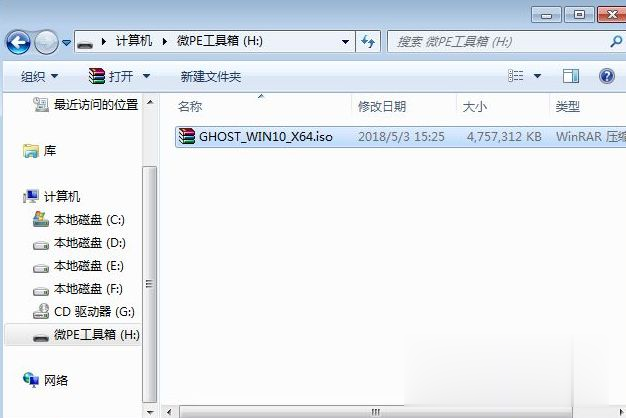
在使用win10系统的时候,难免会遇到一些问题需要重装系统来解决,那么就可以使用U盘来重装win10系统,该怎么操作呢,本教程就给大家讲解一下U盘重装win10系统步骤供大家参考。 重装须知: 1、如果是非uefi机型,直接legacy模式安装,如果是uefi机型,要通过uefi U盘重

进入BIOS菜现在电脑品牌上百种,每种品牌又有各种类型,所以BIOS的类型也是成百上千,所以今天就以联想为例为大家介绍教程, 联想bios设置图解 教程非常的简单,接着就为大家介绍联想

电脑时间的显示分成12和24小时制两种,用户可以自由切换自己习惯的显示方式,那么win7时间怎么设置24小时制呢?大家先打开控制面板,找到时钟、语言和区域,之后进入区域和语言的设
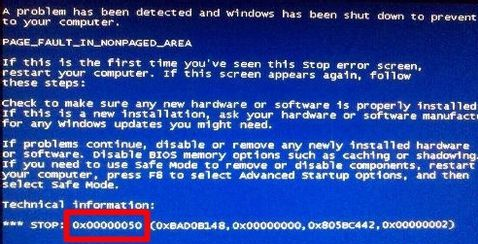
每个问题都是有解决的方法的,所以我们要认真的去寻找解决的方法。对于今天要讲的蓝屏的问题的解决方法,就是小编之前花时间找到的啦,所以小伙伴们,今天小编就来给你们说说关于蓝屏代码0x0000050的解决方法吧。 电脑蓝屏已经成为我们在使用电脑时必定会遇到的问题之

阵容:大树、露露、努努、千珏、艾希、狼人、腕豪、EZ。核心是艾希:水银、正义之手、巨人杀手。